Voorkomen dat Windows Media Player codecs automatisch downloadt
Windows Media Player downloadt vaak mediacodecs om een niet-ondersteund bestand af te spelen op een pc met Windows 10 . Als u het echter niet automatisch laat downloaden vanwege bandbreedteproblemen, kunt u dit als volgt doen. U kunt voorkomen dat Windows Media Player codecs automatisch downloadt met behulp van de Register-editor(Registry Editor) en de Editor voor lokaal groepsbeleid(Local Group Policy Editor) .
Voorkomen dat Windows Media Player codecs automatisch downloadt met Groepsbeleid(Group Policy)
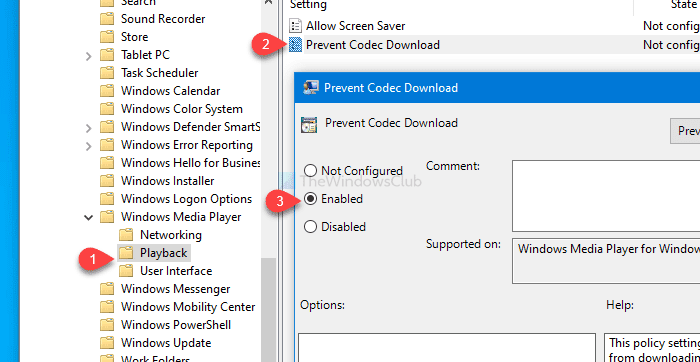
Volg deze stappen om te voorkomen dat Windows Media Player codecs automatisch downloadt met Groepsbeleid :(Group Policy)
- Druk op Win+R om de prompt Uitvoeren te openen.
- Typ gpedit.msc en druk op de knop Enter .
- Ga naar Afspelen(Playback) in Gebruikersconfiguratie(User Configuration) .
- Dubbelklik op de instelling Codec Download voorkomen(Prevent Codec Download) .
- Selecteer de optie Ingeschakeld(Enabled) .
- Klik op de OK- knop.
Lees verder om meer te weten.
Eerst moet u de Editor voor lokaal groepsbeleid(Local Group Policy Editor) openen . Druk daarvoor op Win+R , typ gpedit.mscen druk op de Enter - knop. Nadat u het hebt geopend, navigeert u naar het volgende pad-
User Configuration > Administrative Templates > Windows Components > Windows Media Player > Playback
In de map Afspelen (Playback ) krijgt u een instelling genaamd Prevent Codec Download . Dubbelklik erop en selecteer de optie Ingeschakeld (Enabled ) .
Klik op de knop OK om de wijziging op te slaan.
Daarna downloadt Windows Media Player de (Media Player)mediacodecs(download media codecs) niet automatisch en wordt het selectievakje Codecs automatisch downloaden (Download codecs automatically ) ook uitgeschakeld.
Voorkom dat Windows Media Player(Stop Windows Media Player) automatisch codecs downloadt met de Register-editor(Registry Editor)
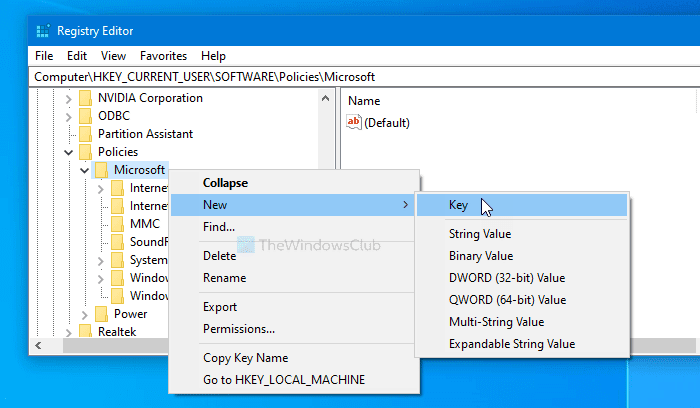
Volg deze stappen om te voorkomen dat Windows Media Player codecs automatisch downloadt met de Register-editor :(Registry Editor)
- Druk op Win+R.
- Typ regedit en druk op de knop Enter .
- Klik op de knop Ja(Yes) .
- Navigeer naar Microsoft in HKCU .
- Klik met de rechtermuisknop(Right-click) op Microsoft > New > Key .
- Noem het WindowsMediaPlayer .
- Klik met de rechtermuisknop(Right-click) op WindowsMediaPlayer > New > DWORD (32-bits) -waarde(Value) .
- Noem het PreventCodecDownload .
- Dubbelklik erop om de Waardegegevens(Value data) in te stellen als 1 .
- Klik op de OK- knop.
Laten we eens kijken naar de gedetailleerde versie van deze stappen.
Maak eerst een systeemherstelpunt terwijl u de registerbestanden(Registry) gaat wijzigen .
Om te beginnen, moet u de Register-editor(Registry Editor) openen . Druk daarvoor op Win+R , typ regediten druk op de Enter - knop. Klik vervolgens op de knop Ja (Yes ) in het UAC- pop- upvenster. Nadat u de Register-editor(Registry Editor) hebt geopend , navigeert u naar dit pad-
HKEY_CURRENT_USER\SOFTWARE\Policies\Microsoft
Als u de subsleutel WindowsMediaPlayer in (WindowsMediaPlayer)Microsoft kunt vinden , volg dan de volgende stap niet. Blijf anders volgen.
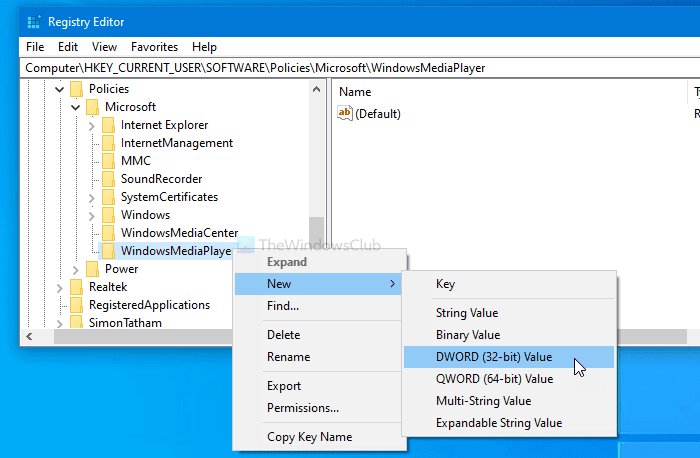
Klik met de rechtermuisknop op Microsoft > New > Key en noem het als WindowsMediaPlayer .
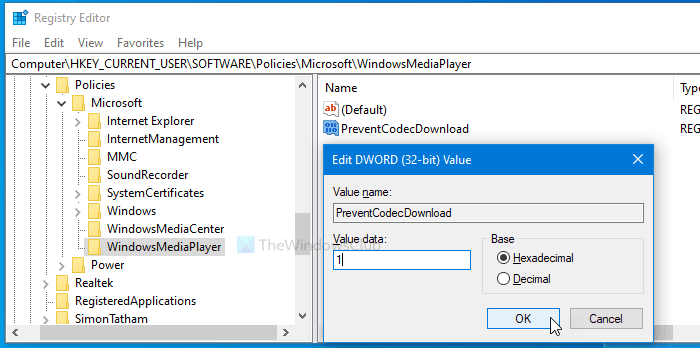
Klik daarna met de rechtermuisknop op WindowsMediaPlayer > New > DWORD (32-bit) Value en noem het PreventCodecDownload .
Dubbelklik vervolgens op PreventCodecDownload , stel de Waardegegevens (Value data ) in op 1 en klik op de knop OK om de wijziging op te slaan.
Dat is alles!
Related posts
Hoe Windows Media Player te repareren Foutbericht "Kan deze dvd niet afspelen"
Rip een audio-cd naar mp3 met Windows Media Player
Kan AVI-bestanden niet afspelen in Windows Media Player?
Windows Media Player speelt de muziekafspeellijst niet af
Hoe een M3U-afspeellijst te maken met Media Player in Windows 11/10
Ultieme gids voor het maken van back-ups en het herstellen van het Windows-register
AIMP Audio Player bevat Audio Converter, Ripper, Recorder, Tag-editor
Hoe repareer ik audiovertraging in VLC Media Player?
Windows Media Player kan het bestand niet afspelen: 9 oplossingen
Compressor Tool gebruiken in VLC Media Player op Windows 10
10 Reddit-tips en -trucs om u te helpen een meester-redditor te worden
5 Beste muziekspeler voor Windows 10 met equalizer
Adobe Media Encoder gebruiken om Adobe Premiere-projecten te exporteren
Flash Player in Chrome is dood in 2020: Flash-bestanden afspelen
Hoe installeer ik MX Player op uw pc?
Fix Spotify Web Player werkt niet (stap voor stap handleiding)
Problemen met schokkerige videovertragingen in VLC Media Player oplossen
VLC Media Player slaat over en loopt achter op Windows 10
Windows Media Player verwijderen uit Windows 7
Hoe YouTube-video's te rippen met VLC Player
